万能视频格式转换器怎么更改快照目录 更改快照目录的方法
小伙伴们知道万能视频格式转换器怎么更改快照目录吗?今天小编就来讲解万能视频格式转换器更改快照目录的方法,感兴趣的快跟小编一起来看看吧,希望能够帮助到大家。
第一步:双击打开“万能视频格式转换器”软件。见下图
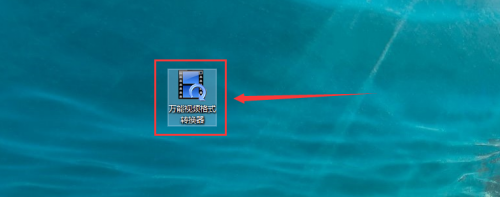
第二步:在“万能视频格式转换器”界面工具栏上,点击齿轮状的“选项”图标。见下图
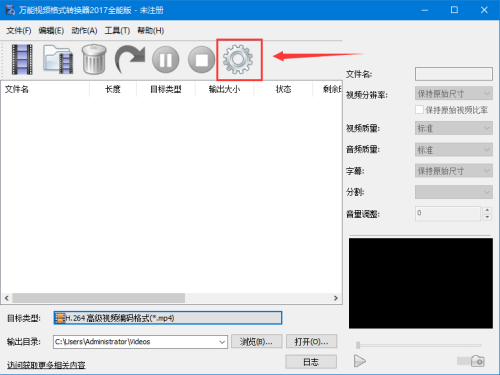
第三步:在“选项”界面“常规”选项卡下,点击“浏览”按钮。见下图
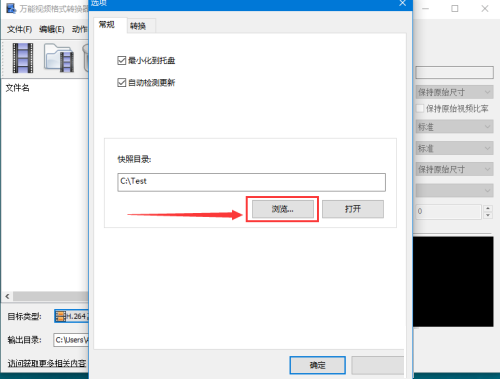
第四步:当弹出“浏览文件夹”后,在该窗口上选择目录。见下图
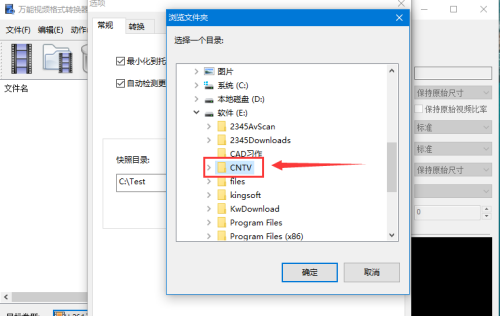
第五步:目录选择好后,点击“确定”按钮。见下图
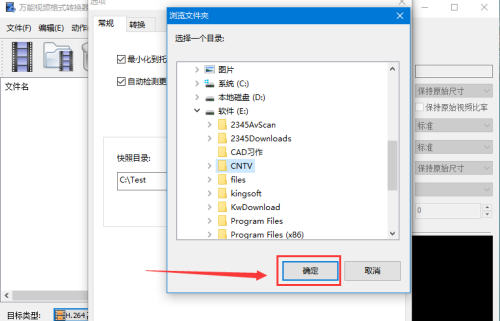
第六步:返回“常规”选项卡页面后,点击“确定”按钮即可完成快照目录更改。见下图
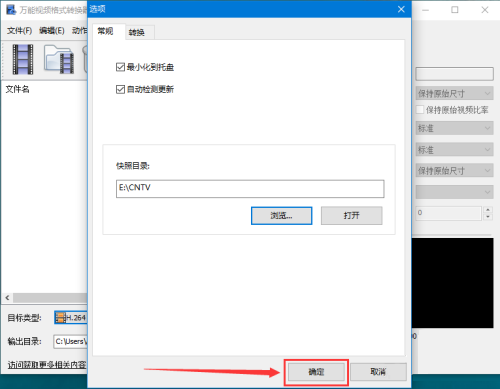
以上就是小编给大家带来的万能视频格式转换器怎么更改快照目录的全部内容,希望能够帮助到大家哦。







